Se supone que las notificaciones de Facebook Messenger desaparecen una vez que hayas leído todos los mensajes no leídos. Sin embargo, si continúa viendo las notificaciones y no desaparecen pase lo que pase, tenemos algunas soluciones que puede aplicar para resolver su problema. Veamos cómo hacerlo en tu teléfono iPhone o Android.
Algunas razones por las notificaciones de Messenger persisten son que tienes mensajes no leídos en tus Solicitudes de mensajes o en tu carpeta Archivo, el caché de tu aplicación está dañado, tu sesión de inicio de sesión tiene un problema, tu aplicación está desactualizada y más.

1.Lee o marca tus mensajes como leídos en Messenger
La primera acción que debes tomar cuando encuentres que las notificaciones de Messenger persisten es revisar tu carpeta de mensajes y asegurarte de haber leído todos los mensajes nuevos allí. Vale la pena revisar esta carpeta para leer o marca tus mensajes no leídos como leídos.
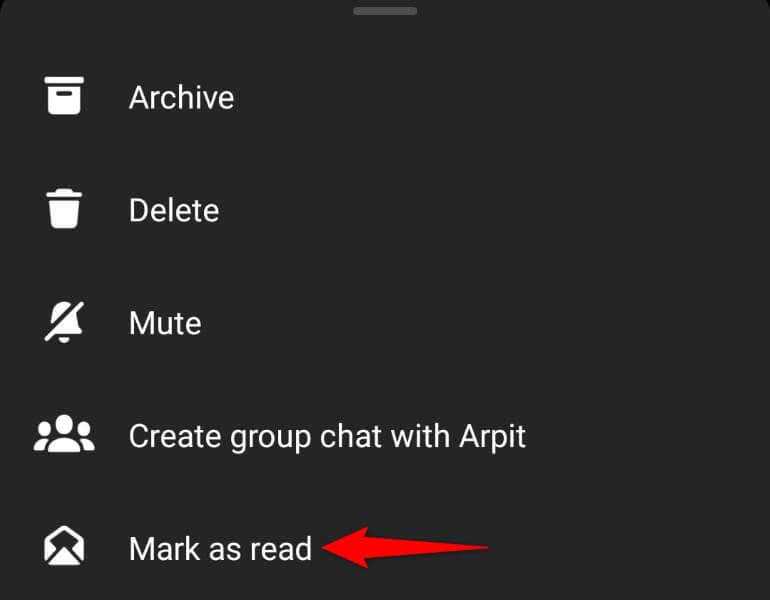
Una vez que hayas leído o marcado tus mensajes como leídos, tus notificaciones de Messenger desaparecerán.
2.Consultar solicitudes de mensajes en Messenger
Otro motivo por el que recibes notificaciones de Messenger es que tienes mensajes no leídos en tu carpeta de solicitudes de mensajes. Esta carpeta tiene mensajes de usuarios entrantes que no son tus amigos en Facebook.
Tómate un momento, revisa tus chats en esta carpeta y léelos o márcalos todos como leídos.
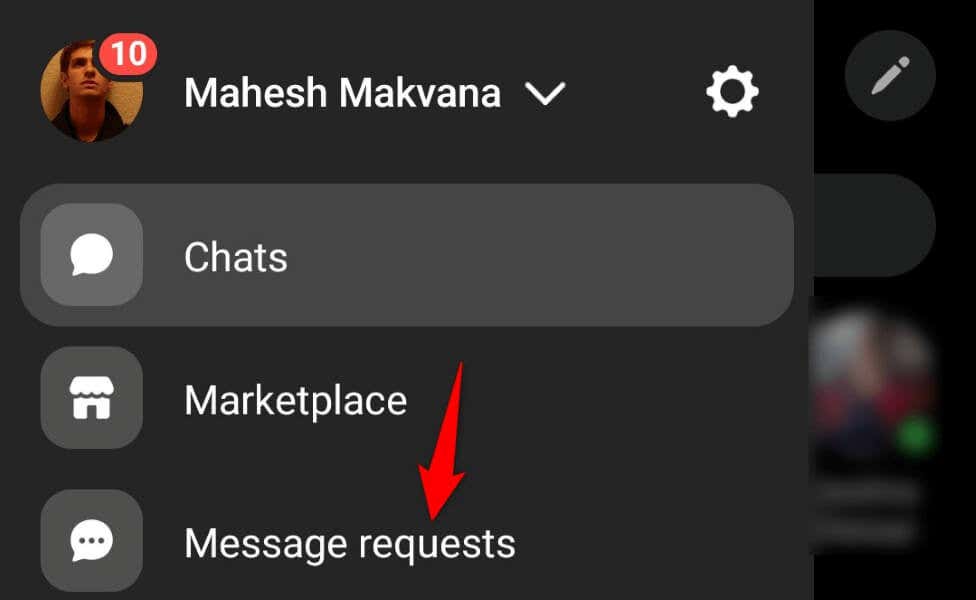
3.Marcar mensajes archivados como leídos en Messenger
Cuando tus notificaciones de Messenger sigan apareciendo, abre tu mensaje Carpeta de archivo y asegúrate de que todos tus mensajes se lean allí. Tener mensajes no leídos en esta carpeta puede hacer que la aplicación le envíe notificaciones.
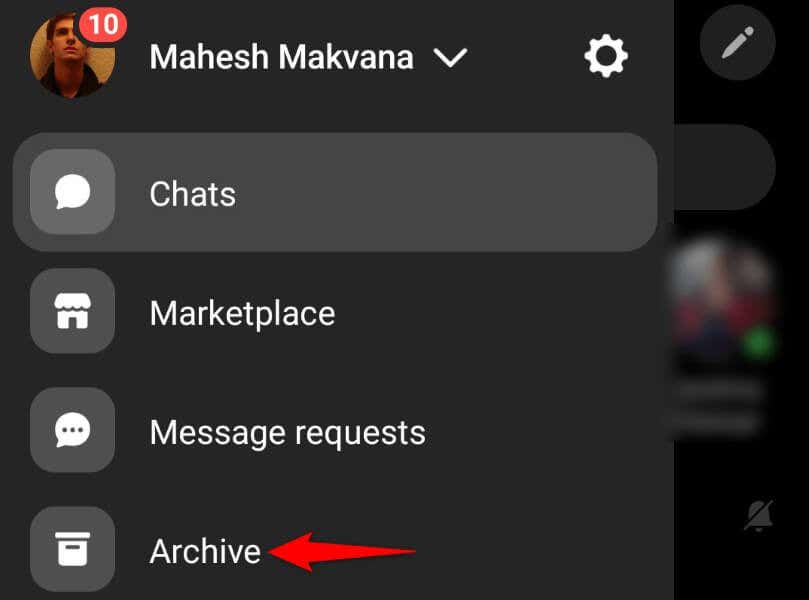
4. Desactiva y vuelve a activar las notificaciones de Facebook Messenger
Los pequeños fallos de Facebook Messenger pueden hacer que la aplicación siga enviándote notificaciones, incluso si no tienes ningún mensaje sin leer. En este caso, posiblemente puedas solucionar el problema antes del apagar y volver a activar las notificaciones de tu aplicación.
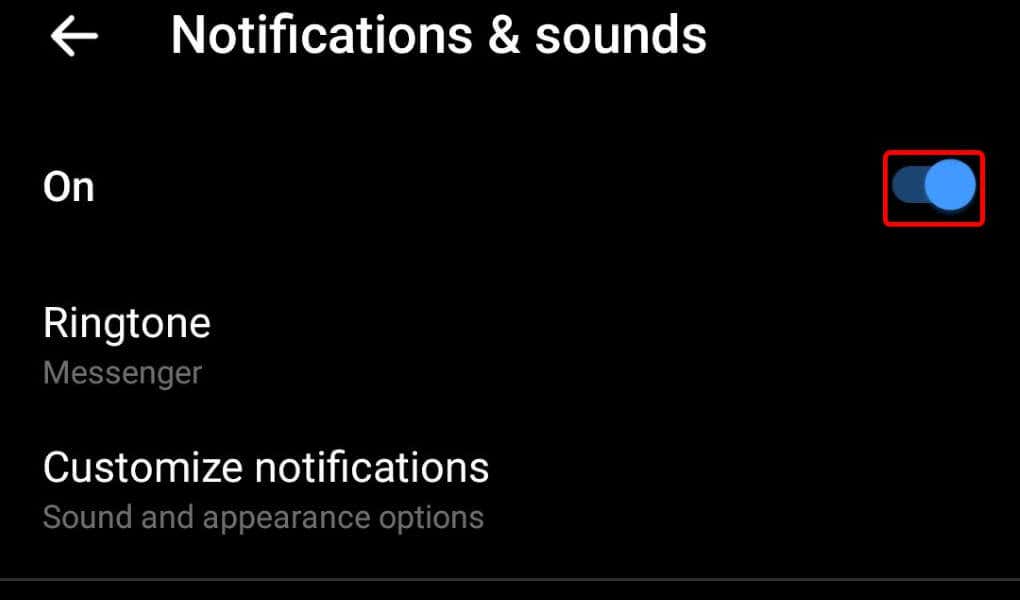
5.Borrar la caché de la aplicación Messenger en tu teléfono
Como la mayoría de las otras aplicaciones, la aplicación Facebook Messenger almacena archivos de caché en tu teléfono para mejorar tu experiencia de uso de la aplicación. Si estos archivos se han dañado, es posible que esa sea la razón por la que sigues recibiendo alertas de tu aplicación de mensajes.
En este caso, puedes borre el caché defectuoso de su aplicación para resolver tu problema. Hacerlo no elimina tus chats ni ningún otro archivo guardado en tu cuenta.
Ten en cuenta que solo puedes borrar el caché de una aplicación en Android. Tendrás que eliminar y reinstalar la aplicación en un iPhone para eliminar los archivos de caché de la aplicación.
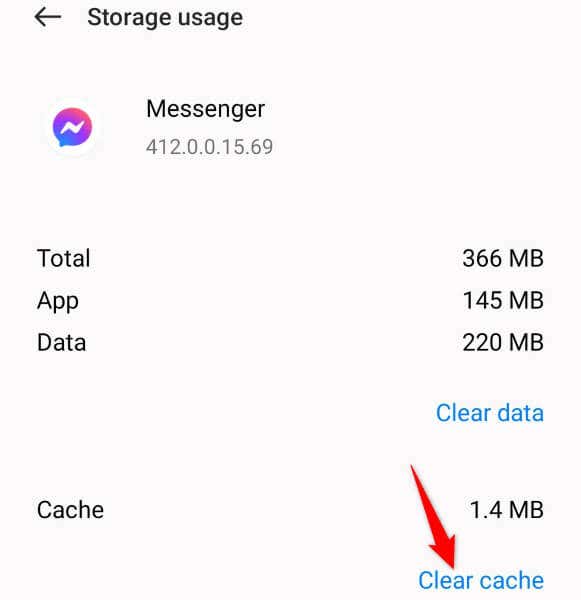
6.Actualiza Facebook Messenger en tu teléfono
Si tu problema de notificación de Messenger aún no se soluciona, es posible que estés usando una versión desactualizada de la aplicación en tu teléfono. Se sabe que las versiones antiguas de la aplicación tienen problemas y posiblemente puedas resolverlos antes del actualizando tu aplicación a la última versión.
Actualizando Messenger trae varias correcciones de errores y posiblemente nuevas características.
En Android
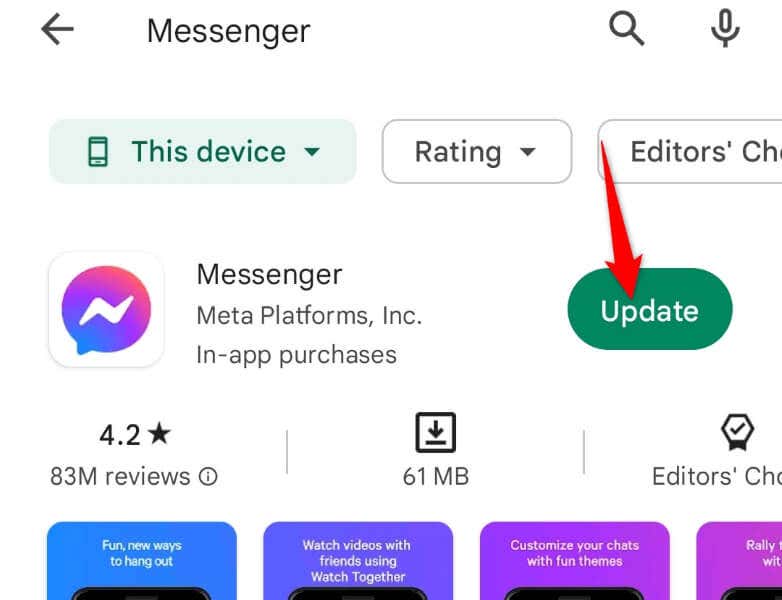
En iPhone de Apple
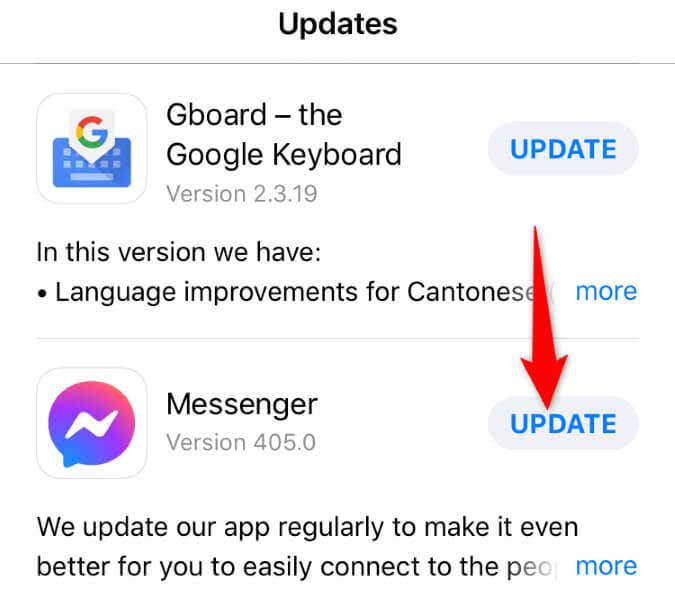
7. Cerrar sesión y volver a iniciar sesión en su cuenta de Facebook en Messenger
A veces, los problemas de inicio de sesión provocan que la aplicación no funcione correctamente, lo que genera varios errores. El problema de las notificaciones de su aplicación puede ser el resultado de un problema de inicio de sesión. En este caso, cerrar sesión en tu cuenta y luego vuelva a iniciar sesión en su cuenta en la aplicación. Probablemente esto debería solucionar tu problema.
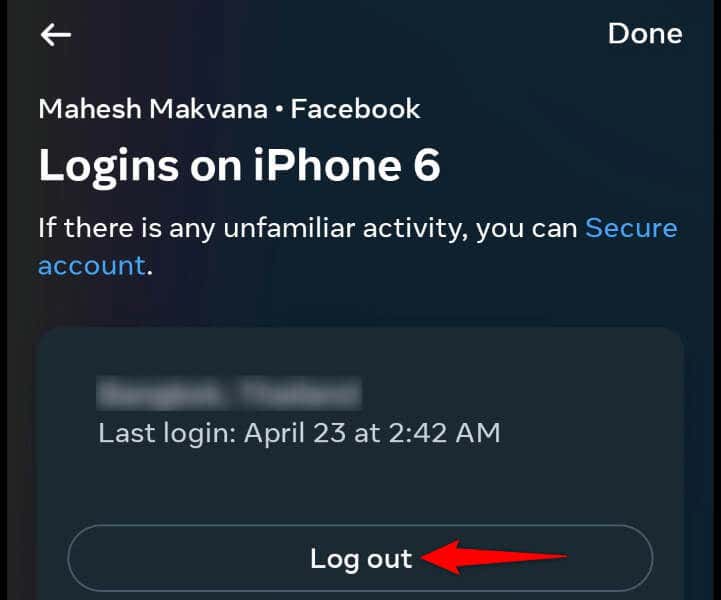
8.Desinstale y reinstale Messenger en su teléfono
Si tu aplicación Messenger continúa funcionando mal, es posible que los archivos del sistema de tu aplicación estén defectuosos. Dichos archivos pueden hacer que su aplicación cause varios problemas. En este caso, puedes eliminar y reinstalar la aplicación en tu teléfono para solucionar el problema..
Eliminar la aplicación de tu teléfono no elimina tu chat ni ningún otro archivo de tu cuenta. Messenger resincronizará tus conversaciones cuando reinstales la aplicación y vuelvas a iniciar sesión en tu cuenta.
En Android
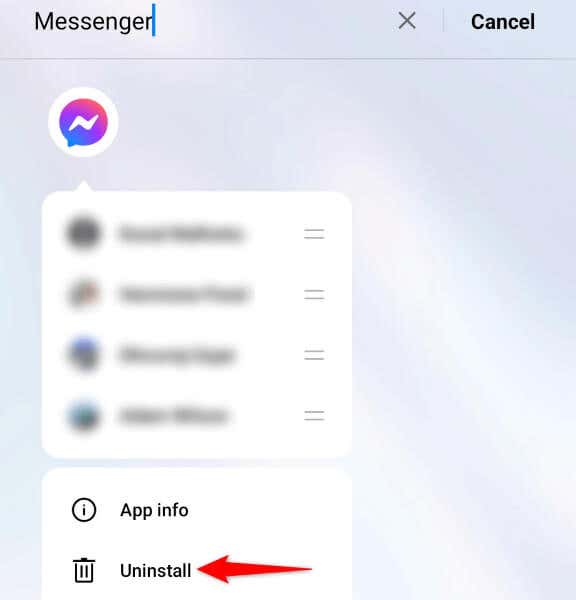
En iPhone de Apple
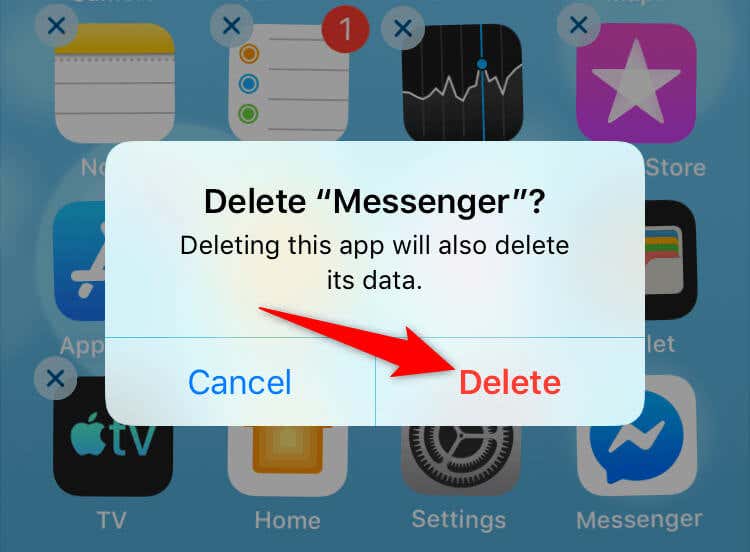
Resolver notificaciones de errores en FB Messenger en iPhone y Android
Las notificaciones defectuosas de Messenger te siguen alertando de que tienes mensajes sin leer, cuando ese no es el caso. Este error se produce por varios motivos y nuestra guía anterior debería ayudarle a solucionar el problema.
Cuando hayas seguido los métodos descritos anteriormente, tu problema de notificación debería resolverse y solo recibirás una notificación cuando tengas mensajes no leídos en tu bandeja de entrada. ¡Feliz charla!
.